ArcGIS栅格计算器
- 格式:doc
- 大小:639.50 KB
- 文档页数:2
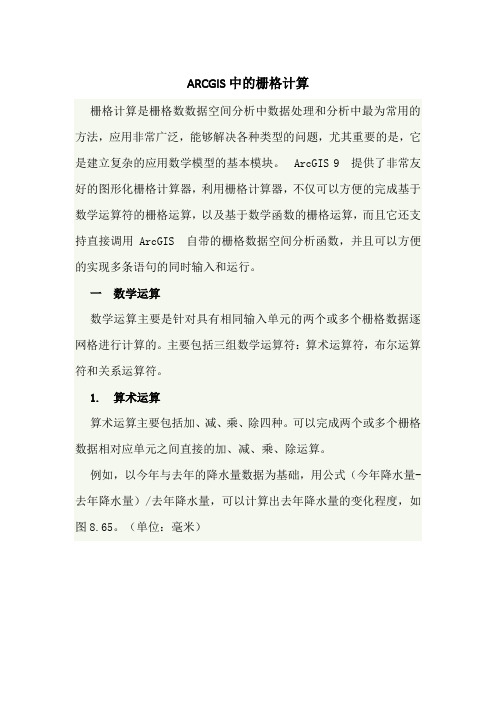
ARCGIS中的栅格计算栅格计算是栅格数数据空间分析中数据处理和分析中最为常用的方法,应用非常广泛,能够解决各种类型的问题,尤其重要的是,它是建立复杂的应用数学模型的基本模块。
ArcGIS 9 提供了非常友好的图形化栅格计算器,利用栅格计算器,不仅可以方便的完成基于数学运算符的栅格运算,以及基于数学函数的栅格运算,而且它还支持直接调用ArcGIS 自带的栅格数据空间分析函数,并且可以方便的实现多条语句的同时输入和运行。
一数学运算数学运算主要是针对具有相同输入单元的两个或多个栅格数据逐网格进行计算的。
主要包括三组数学运算符:算术运算符,布尔运算符和关系运算符。
1. 算术运算算术运算主要包括加、减、乘、除四种。
可以完成两个或多个栅格数据相对应单元之间直接的加、减、乘、除运算。
例如,以今年与去年的降水量数据为基础,用公式(今年降水量-去年降水量)/去年降水量,可以计算出去年降水量的变化程度,如图8.65。
(单位:毫米)图1 算术运算示意图2. 布尔运算布尔运算主要包括:和(And)、或(Or)、异或(Xor)、非(Not)。
它是基于布尔运算来对栅格数据进行判断的。
经判断后,如果为“真”,则输出结果为1,如果为“假”,则输出结果为0。
(1)和(&):比较两个或两个以上栅格数据层,如果对应的栅格值均为非0 值,则输出结果为真(赋值为1),否则输出结果为假(赋值为0)。
(2)或(|):比较两个或两个以上栅格数据层,对应的栅格值中只要有一个或一个以上为非0 值,则输出结果为真(赋值为1),否则输出结果为假(赋值为0)。
(3)异或(!):比较两个或两个以上栅格数据层,如果对应的栅格值在逻辑真假互不相同(一个为0,一个必为非0 值),则输出结果为真(赋值为1),否则输出结果为假(赋值为0)。
(4)非(^):对一个栅格数据层进行逻辑“非”运算。
如果栅格值为0 ,则输出结果为1;如果栅格值非0,则输出结果为0。
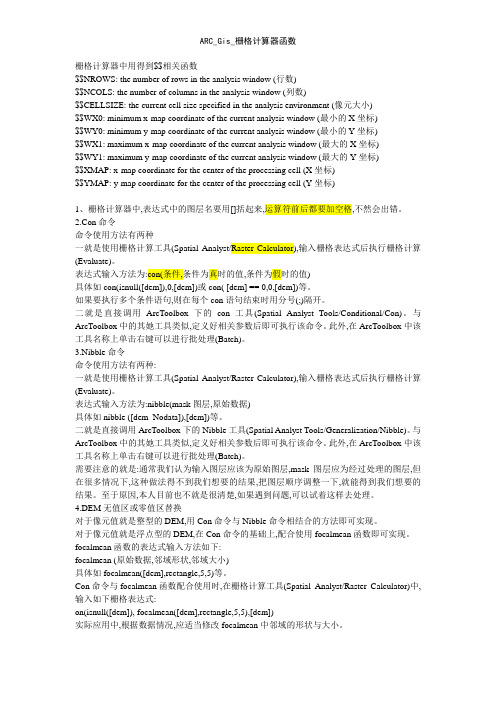
栅格计算器中用得到$$相关函数$$NROWS: the number of rows in the analysis window (行数)$$NCOLS: the number of columns in the analysis window (列数)$$CELLSIZE: the current cell size specified in the analysis environment (像元大小)$$WX0: minimum x-map coordinate of the current analysis window (最小的X坐标)$$WY0: minimum y-map coordinate of the current analysis window (最小的Y坐标)$$WX1: maximum x-map coordinate of the current analysis window (最大的X坐标)$$WY1: maximum y-map coordinate of the current analysis window (最大的Y坐标) $$XMAP: x-map coordinate for the center of the processing cell (X坐标)$$YMAP: y-map coordinate for the center of the processing cell (Y坐标)1、栅格计算器中,表达式中的图层名要用[]括起来,运算符前后都要加空格,不然会出错。
2.Con命令命令使用方法有两种一就是使用栅格计算工具(Spatial Analyst/Raster Calculator),输入栅格表达式后执行栅格计算(Evaluate)。
表达式输入方法为:con(条件,条件为真时的值,条件为假时的值)具体如con(isnull([dem]),0,[dem])或con( [dem] == 0,0,[dem])等。

arcgis中栅格计算器实用技巧ArcGIS是一款功能强大的地理信息系统软件,其中的栅格计算器工具更是帮助用户进行多种栅格数据处理和分析的利器。
无论是在地质勘探、气象预测、农业开发还是环境保护等领域,栅格计算器都有着广泛的应用。
在本文中,我将分享一些在ArcGIS中使用栅格计算器的实用技巧,帮助大家更加高效地进行栅格数据处理和分析。
1.理解栅格数据的基本概念在使用栅格计算器进行数据处理和分析之前,首先需要理解栅格数据的基本概念。
栅格数据是由多个像元组成的二维数组,每个像元代表一个特定的地理位置上的数值,例如高程、温度、植被覆盖度等。
在ArcGIS中,栅格数据可以是单波段的,例如遥感影像,也可以是多波段的,例如卫星遥感数据。
要想在栅格计算器中进行有效的数据处理和分析,就需要对栅格数据的基本概念有一个清晰的认识。
2.合理选择适当的表达式栅格计算器允许用户使用表达式对栅格数据进行运算和处理,表达式的选择会直接影响到计算的准确性和效率。
在选择表达式时,需要根据具体的数据处理和分析目的进行合理的选择,可以使用算术运算符、函数、逻辑运算符等来构建表达式。
例如,可以使用加减乘除运算符进行简单的数值计算,也可以使用统计函数对栅格数据进行求和、平均值等统计分析。
3.熟练掌握栅格数据的代数运算在栅格计算器中,可以进行栅格数据的代数运算,包括加减乘除、求幂、取余等运算。
掌握这些代数运算的技巧,可以帮助用户在处理栅格数据时更加灵活和高效。
例如,在地形分析中,可以利用栅格计算器进行高程数据的加减运算,来生成高程变化的模拟地形数据。
4.灵活运用栅格数据的逻辑运算栅格计算器还支持逻辑运算,例如大于、小于、等于、逻辑与、逻辑或等运算。
这些逻辑运算可以帮助用户进行栅格数据的筛选和过滤,从而得到符合特定条件的栅格数据。
例如,在生态环境保护中,可以利用栅格计算器进行植被覆盖度数据的逻辑运算,来筛选出植被覆盖度较低的区域。
5.理解栅格数据的特定函数除了基本的算术运算和逻辑运算之外,栅格计算器还支持多种特定的函数,例如数学函数、统计函数、距离函数等。

arcgis栅格计算器算分段函数
计算分段函数可以用ArcGIS 栅格计算器来完成,具体步骤如下:
1. 打开ArcMap,加载需要计算的栅格数据。
假设需要计算的栅格数据为Raster1。
2. 打开栅格计算器,路径为:Spatial Analyst Tools -> Map Algebra -> Raster Calculator。
3. 在栅格计算器对话框中,输入以下表达式:
Con(Raster1<=100, 2*Raster1, Con(Raster1<=200, 3*Raster1-100,
Con(Raster1<=300, 4*Raster1-300, 5*Raster1-600)))
这个表达式从左到右依次进行计算,根据栅格值的范围选择不同的系数进行计算。
4. 单击“OK”按钮即可计算得到分段函数的结果。
可以将结果保存为一个新的栅格数据集,以便后续使用。
注意事项:
- 表达式中的“Raster1”是指栅格数据集的名称,需要根据实际情况进行修改。
- 分段函数中的各个阈值和系数需要根据具体需求进行修改,以满足分段函数的要求。
- 如果需要计算多个栅格数据集的分段函数,可以在表达式中添加相应的操作符进行运算。

arcgis栅格计算器指数运算ArcGIS栅格计算器是ArcGIS软件中的一个功能,用于对栅格数据进行数学运算和空间分析。
其中,指数运算是栅格计算器中常用的一种运算方式,可以对栅格数据进行指数运算,得到新的栅格数据。
指数运算是一种将底数通过指数的方式进行运算的方法,常见的有平方、立方和开方等运算。
在ArcGIS栅格计算器中,可以使用乘方函数(Power)来进行指数运算。
乘方函数的表达式为:Power(底数, 指数)。
使用ArcGIS栅格计算器进行指数运算的步骤如下:1. 打开ArcGIS软件,并加载需要进行指数运算的栅格数据。
2. 在ArcGIS主界面上的工具栏中,选择栅格计算器工具(Raster Calculator)。
3. 在栅格计算器界面中,输入乘方函数的表达式,其中底数和指数可以是栅格数据或常数。
例如,可以输入表达式:Power("raster1", 2),表示对栅格数据"raster1"进行平方运算。
4. 设置输出栅格数据的名称和路径。
5. 点击运行按钮,开始进行指数运算。
6. 运算完成后,可以查看输出的新栅格数据。
指数运算在地理信息系统中具有广泛的应用。
例如,在地形分析中,可以使用指数运算来计算高程数据的变化情况;在遥感影像处理中,可以使用指数运算来增强影像的某些特征;在自然资源管理中,可以使用指数运算来计算植被指数等。
除了指数运算,ArcGIS栅格计算器还支持其他常见的数学运算,如加法、减法、乘法、除法等,以及统计分析、逻辑运算等功能。
通过灵活运用这些功能,可以对栅格数据进行多种复杂的运算和分析,为地理空间数据的处理和分析提供了强大的工具。
ArcGIS栅格计算器是一款强大的工具,可以方便地进行栅格数据的数学运算和空间分析。
其中,指数运算是其中常用的一种运算方式,可以对栅格数据进行指数运算,得到新的栅格数据。
通过合理使用ArcGIS栅格计算器的各种功能,可以为地理信息系统的应用和研究提供有力的支持。

arcgis栅格计算器除法
ArcGIS的栅格计算器可以进行栅格数据的数学运算,其中包括除法。
具体来说,你可以将两个栅格的值逐个像素相除。
注意,由于需要计算第一个输入除以第二个输入所得的结果,因此输入顺序至关重要。
如果一个数除以零,输出结果为“NoData”。
如果两个输入中的任何一个为浮点型,则将执行浮点型除法,并且输出结果也为浮点型值。
如果两个输入都是单波段栅格,或者输入之一是常量,则输出将是单波段栅格。
如果两个输入均为多波段栅格,则该函数将针对一个输入中的每个波段执行操作,并且输出将为多波段栅格。
此外,你还需要考虑输入的变量是否具有相同维度或常见维度,但不能具有不常见的维度。
如果这两个输入均为具有相同变量数的多维栅格,则该函数将对具有相同维度值的所有剖切片执行运算,并且输出将为多维栅格。
以上是关于使用ArcGIS的栅格计算器进行除法运算的基本步骤和注意事项,供您参考。
在实际操作中,请注意检查和遵循相关的操作规范和要求,以确保结果的准确性和可靠性。
栅格计算器小知识集锦1.栅格计算器中,表达式中的图层名要用[]括起来,运算符前后都要加空格,不然会出错。
2.Con命令命令使用方法有两种一是使用栅格计算工具(Spatial Analyst/Raster Calculator),输入栅格表达式后执行栅格计算(Evaluate)(下图)。
表达式输入方法为:con(条件, 条件为真时的值,条件为假时的值) 具体如con(isnull([dem]),0,[dem])或con( [dem] == 0,0,[dem])等。
如果要执行多个条件语句,则在每个con语句结束时用分号(;)隔开。
二是直接调用ArcToolbox下的con工具(Spatial Analyst Tools/Conditional/Con)。
与ArcToolbox中的其他工具类似,定义好相关参数后即可执行该命令。
此外,在ArcToolbox中该工具名称上单击右键可以进行批处理(Batch)。
3.Nibbl命令命令使用方法有两种:一是使用栅格计算工具(Spatial Analyst/Raster Calculator),输入栅格表达式后执行栅格计算(Evaluate)。
表达式输入方法为:nibble(mask图层, 原始数据)具体如nibble ([dem_Nodata]),[dem])等。
二是直接调用ArcToolbox下的Nibble工具(Spatial Analyst Tools/Generalization/Nibble)。
与ArcToolbox中的其他工具类似,定义好相关参数后即可执行该命令。
此外,在ArcToolbox中该工具名称上单击右键可以进行批处理(Batch)。
需要注意的是:通常我们认为输入图层应该为原始图层,mask 图层应为经过处理的图层,但在很多情况下,这种做法得不到我们想要的结果,把图层顺序调整一下,就能得到我们想要的结果。
至于原因,本人目前也不是很清楚,如果遇到问题,可以试着这样去处理。
ArcGIS10.2栅格计算器实⽤公式⼤全(经典版)栅格计算器(Raster Calculator)上图为ArcGIS10.2中的栅格计算器⼯具,别以为看看着不起眼,但是功能强⼤的超乎每个GISer的想象,然⽽⼜有多少⼈能真正的理解并熟练的运⽤它呢?现在将⼀些常⽤的栅格计算函数举例归纳如下,⽤的时候可以参考:1、将特定值(-9999)赋值为0Con('raster'==-9999,0,'raster')2、将某⼀范围内(如⼩于0)赋值为0Con('raster' <0,0,'raster')3、将特定的栅格值(如1)赋值为空值setnull('raster'==1,'raster')4、给空值赋予特定的值(如0)CON(ISNULL('raster'),0,'raster')5、平⽅和开⽅(1)Power(raster,2),Power(raster,0.5)(2)Squre(),SquareRoot()6、提取栅格数据中特定值(1)Pick('raster',[1,2,3,......])(2)Slope>15,提取Slope⼤于15的格⼦,赋值为1,其余为0(3)Con('Slope'>5,'Slope'),提取Slope⼤于5的格⼦,值不变(4)⼯具箱中Math下⾯的greater⼯具,结果为1和07、将影像中的多个值赋予⽆效值SetNull(('raster == -32768)|('raster' == -10000),'raster')。
ARCGIS栅格计算器小知识ArcGIS栅格计算器是ArcGIS软件中一个强大的工具,用于对栅格数据进行各种计算操作。
它可以进行简单的加减乘除等基本计算,也可以进行复杂的代数计算和逻辑运算。
在这篇文章中,我们将介绍一些关于ArcGIS栅格计算器的小知识。
首先,让我们来了解一下ArcGIS栅格计算器的基本语法。
栅格计算器可以通过在ArcMap的工具栏上选择"Spatial Analyst"工具,然后在弹出的窗口中选择"Raster Calculator"来打开。
在弹出的栅格计算器对话框中,我们可以使用一系列的算术运算符、逻辑运算符和函数来进行计算。
常用的算术运算符包括加法(+)、减法(-)、乘法(*)和除法(/)。
例如,在两个栅格图层A和B之间进行相加计算,可以使用表达式"A+B",其中A和B分别是栅格图层的名称。
同样地,可以使用"A-B"、"A*B"和"A/B"进行相减、相乘和相除计算。
除了基本的算术运算符,ArcGIS栅格计算器还提供了许多数学函数和统计函数,例如对数函数(log10)、指数函数(exp)、平方根函数(sqrt)、最小值函数(min)和最大值函数(max)等等。
这些函数可以通过在表达式中加入函数名称和参数来使用。
例如,可以使用"log10(A)"来计算栅格图层A的以10为底的对数。
除了数学函数,栅格计算器还提供了一些逻辑运算符,例如大于(>)、小于(<)、等于(==)、不等于(!=)和逻辑与(&)等等。
通过使用这些逻辑运算符,我们可以进行判断条件和布尔运算。
例如,可以使用"A>B"来判断图层A中的像元值是否大于图层B中的对应像元值。
ArcGIS栅格计算器还支持条件语句的使用。
条件语句可以通过在表达式中使用三元运算符来实现。
arcgis栅格计算器赋空值如何使用ArcGIS栅格计算器赋空值?首先,我们需要了解一下什么是栅格计算器。
在ArcGIS软件中,栅格计算器是一个功能强大的工具,可以用于对栅格图层进行计算和分析。
在栅格计算器中,我们可以使用各种算术运算、逻辑运算、统计函数、三角函数等操作符进行栅格计算,支持的操作符非常丰富,可以满足大多数栅格数据处理的需求。
那么,什么是赋空值呢?赋空值是指将一个栅格图层中的某些像元设置为空值或缺失值。
有时候我们需要对栅格图层进行要素化或分类,但是在这个过程中,由于某些原因导致某些像元没有被分配到任何分类中,这些像元就需要赋空值。
此外,在数据融合或分析中,我们有时也会需要将某些像元设置为空值。
接下来,我们来看一下具体的操作步骤:第一步:打开ArcGIS软件,将需要进行赋空值的栅格图层加载进来。
在本文以DEM数据作为例子。
第二步:右键单击加载的栅格图层,选择“Properties”,打开“Layer Properties”对话框。
第三步:在“Layer Properties”对话框中选择“Symbology”选项卡,在“Show”下拉框中选择“Unique Values”。
第四步:在绘制属性中,选择一种颜色并单击“Add All Values”按钮,将图层中所有的像元都分配到该颜色下。
第五步:在“Value”栏中单击鼠标右键,选择“Edit Values…”进入“Class Breaks Editor”对话框。
第六步:在“Classification field”下拉框中选择“VALUE”,然后在“Classes”文本框中输入“0”。
单击“Classify”按钮,将所有小于等于0的数值都分配到该类别下。
第七步:单击小三角形打开下拉菜单,选择“Edit Symbol…”,进入颜色选择界面,这里我们选择一种特殊颜色,如粉色,并将“Transparency”设置为100。
第八步:单击OK按钮保存,然后关闭“Layer Properties”对话框。